Hogyan néz 3d filmeket a számítógépen
1. Helyezze be a 3D-s Blu-ray lemezt a BD-ROM vagy csatold az ISO képet a virtuális BD-ROM meghajtóba.
2. Start ArcSoft TotalMedia Theatre Sim3D.
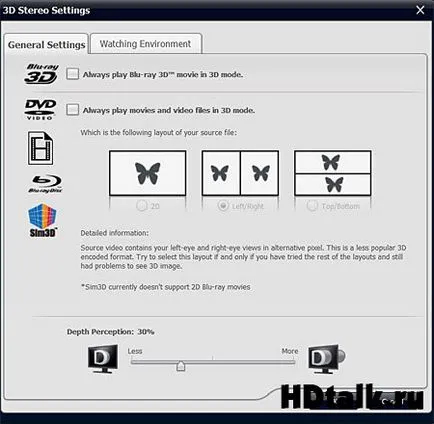
3. Nyissa Slim 3D plug-in beállításokat, válasszuk támogatja a Blu-ray 3D és a kijelző típusát.
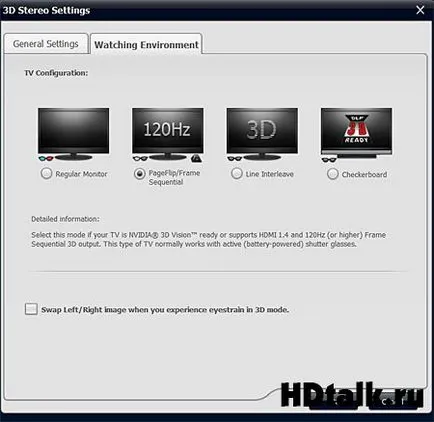
4. Néz Környezeti beállítások, válassza ki a 3D TV.
5. Nyissa meg a lemezt a lejátszóba.
1. Helyezze be a lemezt, vagy telepíteni a BD-Rom.
2. Indítsa el a CyberLink PowerDVD 10.

3. Nyissa meg a 3D-s megjelenítés konfigurációt.

4. Válassza támogatja a 3D Blu-ray a lejátszóban.
5. Nyissa meg a lemezt.
1. Nyissa meg a Stereoscopic Player

A fajta formátumot.
A stereopair vízszintes (párhuzamos vagy kereszt): Alternatív gőz.
Egy sztereó pár függőleges: Függőleges gőz
Interlace (interlaced): Az átlapolt
Mert anaglyph (piros / kék-zöld): Half Szín Piros - Kék